时间:2018-11-06 16:54:00 作者:mingzhen 来源:系统之家 1. 扫描二维码随时看资讯 2. 请使用手机浏览器访问: https://m.xitongzhijia.net/xtjc/20181106/139934.html 手机查看 评论 反馈
我们日常在使用手机的过程中,系统软件会自己缓存一些文件跟垃圾数据下来。如果长期下来,就会占用存储空间,造成手机运行速度变慢等现象。如果不想手机变慢,就快用苹果助手来清理垃圾?那我们接下来一起来看看快用苹果助手PC端清理垃圾方法吧。
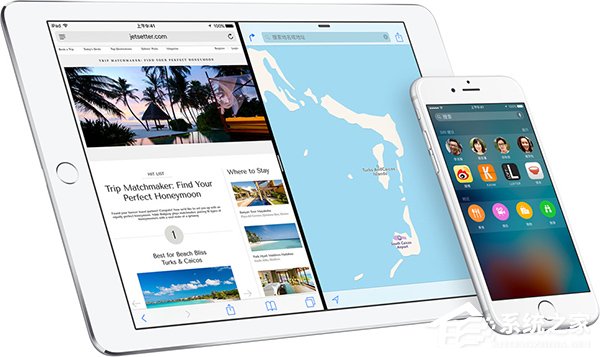
方法操作
一、安装PC端快用苹果助手;
二、将苹果设备链接到电脑;
1、安装成功后,打开快用苹果助手;
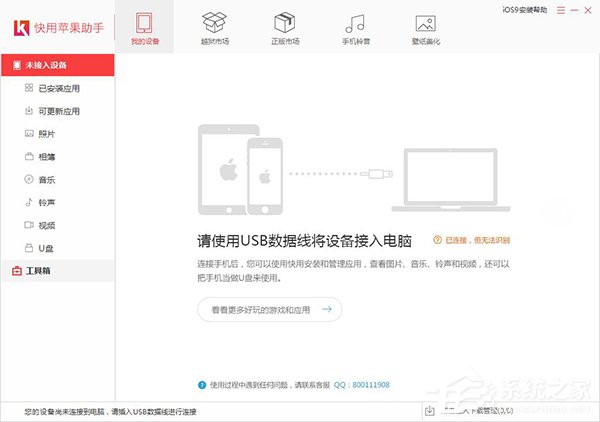
2、使用数据线将苹果设备与电脑USB接口连接;
3、等待片刻后,快用苹果助手即会显示你的设备信息;
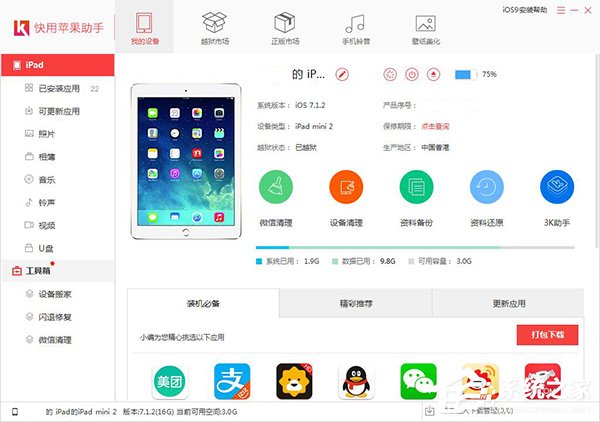
注意:如未成功连接,可根据快用苹果助手的提示重新链接设备;
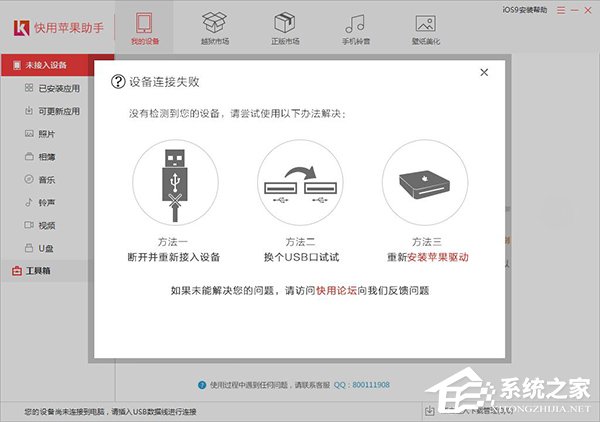
三、对设备进行垃圾清理;
1、连接成功后,在“我的设备”中,有一个“设备清理”功能;
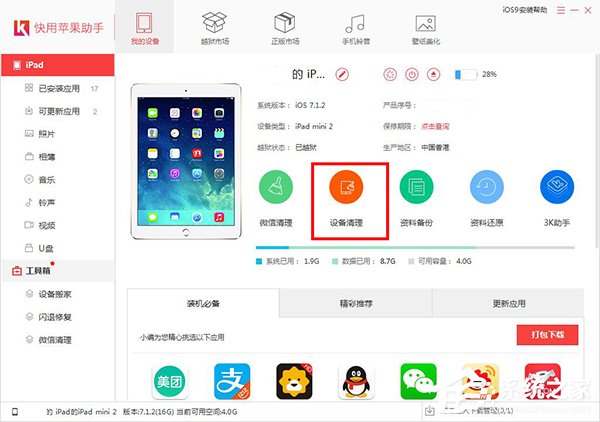
2、选择该功能后,会提示下载工具插件。不要担心,它并不是要在你的设备上下载插件,只是在PC端的文件夹中保存一个清理插件的;
3、插件下载完成后,便会弹出设备清理窗口。再选择需要清理的功能项后,点击“开始扫描”便会扫描设备中的垃圾;
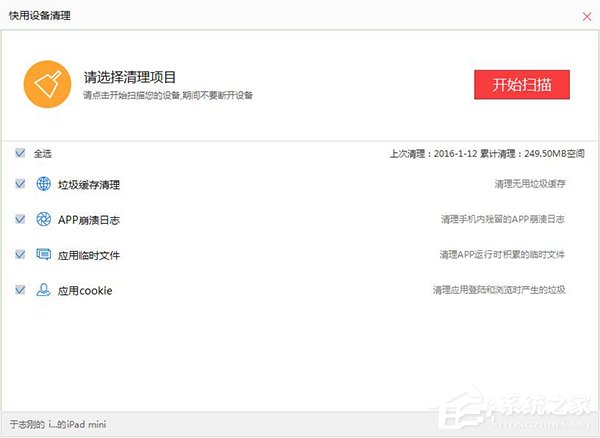
4、扫描完成后,选择“开始清理”,即可清理设备垃圾,为你的设备释放空间;
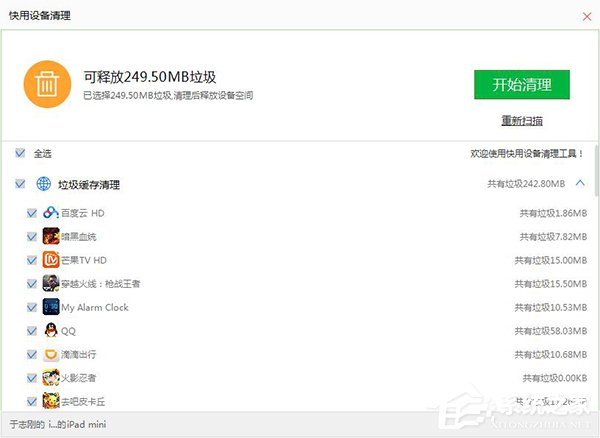
5、在清理完成后,可以看到所清理的缓存文件以及所释放的设备空间,还有分享功能;
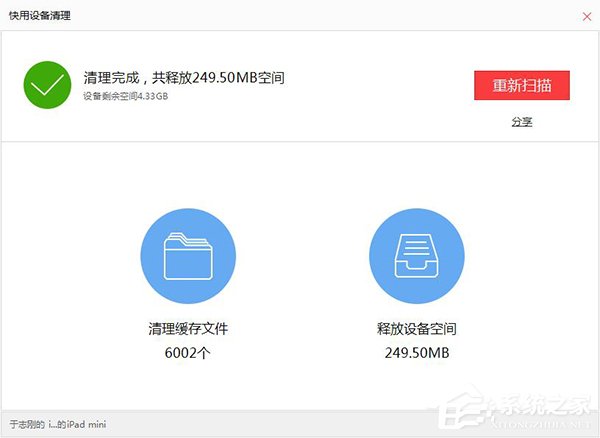
以上就是快用苹果助手如何清理垃圾的全部内容了,按照以上方法操作,就能轻松的让设备变得更畅快起来。
发表评论
共0条
评论就这些咯,让大家也知道你的独特见解
立即评论以上留言仅代表用户个人观点,不代表系统之家立场